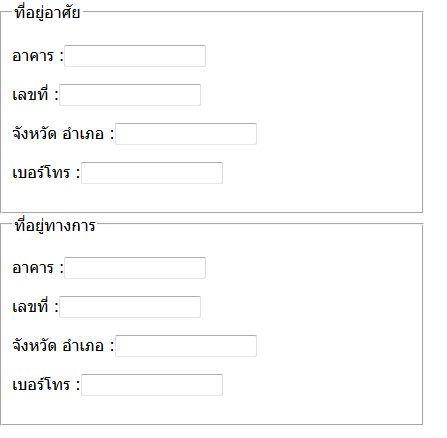ก่อนอื่นข้อมูลสำหรับอ้างอิงของ function bind ของ jQuery อ้างอิงได้จาก
http://api.jquery.com/bind/
สำหรับตัวอย่างของเรา จะเป็นปุ่มหนึ่งปุ่ม เขียนโค้ดได้ดังนี้
<input type='button' value='click me' id='clickBtn'/>
ใช้ jQuery ผูก Event ให้กับปุ่ม
$('#clickBtn').bind('click', this, function(e) {
alert(1);
});
ยกเลิก Event ที่ผูกด้วย function unbind()
$('#clickBtn').unbind();
แต่ถ้าสมมุติว่า เรานำ Code ของผู้พัฒนาท่านอื่นมาพัฒนาต่อ ใน Code นั้นมีการ bind ให้กับปุ่มเรียบร้อยแล้ว แต่เรานำมาใช้ติดตรงที่ว่าหลังจากปุ่มนั้นกดแล้ว ทำ Event ปกติแล้วเราอยากให้ทำอย่างอื่นหลังจากนั้นอีก เทคนิคนี้เรียกว่า Bubbling จินตนาการก็เหมือนฟองอากาศลอยขึ้นไปนั้นแหละครับ เทคนิคนี้คือถ้าเราทำการ bind Event หลายๆครั้งซ้อนกัน ให้จิตนาการว่า มีการ bind Event ครอบทับกันไปเรื่อยๆ เวลา ซึ่งถ้าเรากดปุ่ม Event จะเริ่มทำงานจาก Event ที่ถูก bind อันแรกจนไปถึงอันสุดท้าย เหมือนฟองน้ำลอยจากล่างขึ้นบนนั้นแหละครับ จากตัวอย่าง bind Event keypress ก่อนหน้านี้โดยยังไม่ต้อง unbind ให้เราทำการ bind อีก Event หนึ่งเข้าไป
$j('#clickBtn').bind('keypress', this, function(e) {
alert("Bubbling");
});
ทดสอบลองกดปุ่มดู หน้าจอจะ alert เลขหนึ่งขึ้นมาก่อน แล้วจากนั้นจะ alert bubbling เทคนิคนี้เอาไว้ใช้สำหรับนำของที่ถูกพัฒนาแล้วมาพัฒนาต่อโดยไม่ต้องการไปยุ่งกับ Code เดิมของเค้าอยู่แล้วครับ
อีกวิธีหนึ่งสำหรับการ bind เราสามารถใส่ namespace ให้มันได้ด้วยเช่น เพื่อบางทีเราต้องการจะ unbind บาง Event แต่ไม่ต้องการ unbind ทั้งหมด ให้ใช้ชุดคำสั่ง jQuery ดังนี้
$('#clickBtn').bind('click.gundamExia', this, function(e) {
alert("gundamExia");
});
$('#clickBtn').bind('click.gundamUnicorn', this, function(e) {
alert("gundamUnicorn");
});
$('#clickBtn').unbind("click.gundamUnicorn");
จากตัวอย่าง code เราสามารถกำหนด namespace หลังชื่อ Event ได้แล้วคั่นด้วยจุด จากนั้น unbind ตามชื่อ Event และ namespace ได้เช่นกัน ลองทดสอบกดปุ่ม หน้าจอจะ alert แค่ gundamExia อย่างเดียวเพราะ gundamUnicorn ถูก unbind ไปแล้ว
ยังมีเทคนิคอีกหลายอย่างของ bind และ unbind ครับไว้เจอกันใหม่ในบทความหน้าครับ
วันเสาร์ที่ 10 พฤษภาคม พ.ศ. 2557
jQuery ตัวอย่างดึงชุดข้อมูล จากสอง fieldset โดยสร้าง function ดึงข้อมูลโดยให้ jQuery ค้นหาจาก id โดยไม่สนใจตัวอักษรเล็กใหญ่ของ id ในแต่ละ field
วิธีใช้ jQuery ดึงข้อมูลโดยไม่สนใจ id ว่าตัวอักษรเป็นตัวใหญ่หรือตัวเล็กของภาษาอังกฤษ
ตัวอย่างต่อไปนี้ ผมจะทำการสาธิตการสร้าง function ของ javascript สำหรับเป็น function ในการดึงข้อมูลจาก fieldset ซึ่ง function นี้จะทำการ return ค่า Object ที่เก็บข้อมูล "ที่อยู่" ซึ่งผู้ใช้ function นี้จะสามารถนำข้อมูลที่อยู่ไปจัดการข้อมูลได้ง่ายขึ้น
ในตัวอย่าง ผมสร้าง 2 fieldset สำหรับกรอกข้อมูลที่อยู่ มีสองรูปแบบ คือ ประเภทที่อยู่อาศัย กับ ประเภทที่อยู่ทางการ เพราะสิ่งที่เราต้องการคือ จะดึงข้อมูลต่างๆเหล่านี้ใน textbox ทั้งหมดไปเก็บใน Object แล้ว return ค่าออกจาก function ขั้นตอนแรกจึงจำเป็นจะต้องสร้าง function มาจัดการข้อมูลให้เป็นระเบียบแล้วเก็บใส่ Object ให้เรียบร้อย สำหรับตัวอย่างเขียน fieldset มีดังนี้ ก๊อบไปแปะแล้วลองทำตามได้เลย
<fieldset id='residentAddressFieldset'>
<legend>ที่อยู่อาศัย</legend>
อาคาร <input type='text' id='residentAddressName'/>
เลขที่<input type='text' id='residentAddressNo' />
จังหวัด อำเภอ<input type='text' id='residentRegionAddress'/>
เบอร์โทร<input type='text' id='residentPhone' />
</fieldset>
<fieldset id='addressFieldset'>
<legend>ที่อยู่ทางการ</legend>
อาคาร <input type='text' id='addressName'/>
เลขที่<input type='text' id='addressNo' />
จังหวัด อำเภอ<input type='text' id='regionAddress'/>
เบอร์โทร<input type='text' id='phone' />
</fieldset>
/* ผมสร้าง function สำหรับจัดการข้อมูลต่างๆได้ดังนี้*/
function getAddressInfoFormField(selector){
/*ขั้นตอนแรกผมสร้าง Object ขึ้นมาหนึ่งตัวชื่อ addressInfo แล้วกำหนดค่าเริ่มต้นให้กับแต่ละ attribute ดังนี้*/
var addressInfo = new Object();
addressInfo.addressName = '';/*ค่าเริ่มต้นเป็นช่องว่าง*/
addressInfo.addressNo = '';
addressInfo.addressRegion = '';
addressInfo.addressPhone = '';
/*เริ่มใช้ jQuery เพื่อกดหนดค่าให้กับ addressName จาก selector ที่ส่งมาจาก parameter เราตั้งใจจะให้เป็น wrapped set ของ fieldset อธิบายง่ายๆก็คือส่งตัว fieldset มาแล้วเราสามารถค้นหาตัวต่างๆภายใน fieldset นั้นได้หมดแล้วนำข้อมูลมาใช้งาน ดังนั้นให้มองว่า selector คือ fieldset ตัวหนึ่ง เราสามารถใช้คำสั่ง find ของ jQuery เพื่อค้นหาตัวต่างๆที่อยู่ภายใน แต่ในการค้นหาคราวนี้เราต้องการให้ค้นหาโดยไม่สนใจชื่อ id ที่เป็นตัวอักษรใหญ่เล็กของภาษาอังกฤษ เราจึงจำเป็นต้องใช้คำสั่ง filter มาช่วยกรอง แล้วกำหนดการกรองข้อมูลเอาเองโดยส่ง parameter ลงให้กับฟังก์ชั่น filter เป็น function กำหนดเงื่อนไขการกรอง*/
/*ใช้ regular expression ของ javascript มาช่วย ตรง addressName แล้วใส่ ig เพื่อไม่ให้สนใจตัวอักษรใหญ่เล็ก จากนั้นให้ทำการ test กับ id ที่ส่งเข้ามาใน function filter ถ้า test ผ่านก็ให้ return ตัวๆนั้นออกไป*/
addressInfo.addressName = selector.find("*").filter(function(){
return (/addressName/ig).test(this.id);
}).val();
/*ใช้ val() เพื่อดึงค่าข้อมูลในช่องๆที่ jQuery ดึงมาได้จาก filter*/
addressInfo.addressNo = selector.find("*").filter(function(){
return (/addressNo/ig).test(this.id);
}).val();
addressInfo.addressPostal = selector.find("*").filter(function(){
return (/regionAddress/ig).test(this.id);
}).val();
addressInfo.addressPhone = selector.find("*").filter(function(){
return (/phone/ig).test(this.id);
}).val();
/*สรุป ใช้ selector ที่เป็นตัวแทนของ fieldset จากนั้นใช้ find("*") โดย * นั้นหมายถึงให้ดึงข้อมูลทุกตัวภายใต้ fieldset จากนั้นใช้ filter กรองเอาข้อมูลที่ต้องการ แต่เรากำหนด filter ให้กรองข้อมูล id โดยกำหนดให้ไม่สนใจตัวอักษรใหญ่เล็กของภาษาอังกฤษ ด้วยวิธีกำหนด function ลงใน filter*/
/*return addressInfo ที่เป็น Object ที่เราดึงข้อมูลมาเก็บออกไป*/
return addressInfo;
};
ตัวอย่างต่อไปนี้ ผมจะทำการสาธิตการสร้าง function ของ javascript สำหรับเป็น function ในการดึงข้อมูลจาก fieldset ซึ่ง function นี้จะทำการ return ค่า Object ที่เก็บข้อมูล "ที่อยู่" ซึ่งผู้ใช้ function นี้จะสามารถนำข้อมูลที่อยู่ไปจัดการข้อมูลได้ง่ายขึ้น
ในตัวอย่าง ผมสร้าง 2 fieldset สำหรับกรอกข้อมูลที่อยู่ มีสองรูปแบบ คือ ประเภทที่อยู่อาศัย กับ ประเภทที่อยู่ทางการ เพราะสิ่งที่เราต้องการคือ จะดึงข้อมูลต่างๆเหล่านี้ใน textbox ทั้งหมดไปเก็บใน Object แล้ว return ค่าออกจาก function ขั้นตอนแรกจึงจำเป็นจะต้องสร้าง function มาจัดการข้อมูลให้เป็นระเบียบแล้วเก็บใส่ Object ให้เรียบร้อย สำหรับตัวอย่างเขียน fieldset มีดังนี้ ก๊อบไปแปะแล้วลองทำตามได้เลย
<fieldset id='residentAddressFieldset'>
<legend>ที่อยู่อาศัย</legend>
อาคาร <input type='text' id='residentAddressName'/>
เลขที่<input type='text' id='residentAddressNo' />
จังหวัด อำเภอ<input type='text' id='residentRegionAddress'/>
เบอร์โทร<input type='text' id='residentPhone' />
</fieldset>
<fieldset id='addressFieldset'>
<legend>ที่อยู่ทางการ</legend>
อาคาร <input type='text' id='addressName'/>
เลขที่<input type='text' id='addressNo' />
จังหวัด อำเภอ<input type='text' id='regionAddress'/>
เบอร์โทร<input type='text' id='phone' />
</fieldset>
/* ผมสร้าง function สำหรับจัดการข้อมูลต่างๆได้ดังนี้*/
function getAddressInfoFormField(selector){
/*ขั้นตอนแรกผมสร้าง Object ขึ้นมาหนึ่งตัวชื่อ addressInfo แล้วกำหนดค่าเริ่มต้นให้กับแต่ละ attribute ดังนี้*/
var addressInfo = new Object();
addressInfo.addressName = '';/*ค่าเริ่มต้นเป็นช่องว่าง*/
addressInfo.addressNo = '';
addressInfo.addressRegion = '';
addressInfo.addressPhone = '';
/*เริ่มใช้ jQuery เพื่อกดหนดค่าให้กับ addressName จาก selector ที่ส่งมาจาก parameter เราตั้งใจจะให้เป็น wrapped set ของ fieldset อธิบายง่ายๆก็คือส่งตัว fieldset มาแล้วเราสามารถค้นหาตัวต่างๆภายใน fieldset นั้นได้หมดแล้วนำข้อมูลมาใช้งาน ดังนั้นให้มองว่า selector คือ fieldset ตัวหนึ่ง เราสามารถใช้คำสั่ง find ของ jQuery เพื่อค้นหาตัวต่างๆที่อยู่ภายใน แต่ในการค้นหาคราวนี้เราต้องการให้ค้นหาโดยไม่สนใจชื่อ id ที่เป็นตัวอักษรใหญ่เล็กของภาษาอังกฤษ เราจึงจำเป็นต้องใช้คำสั่ง filter มาช่วยกรอง แล้วกำหนดการกรองข้อมูลเอาเองโดยส่ง parameter ลงให้กับฟังก์ชั่น filter เป็น function กำหนดเงื่อนไขการกรอง*/
/*ใช้ regular expression ของ javascript มาช่วย ตรง addressName แล้วใส่ ig เพื่อไม่ให้สนใจตัวอักษรใหญ่เล็ก จากนั้นให้ทำการ test กับ id ที่ส่งเข้ามาใน function filter ถ้า test ผ่านก็ให้ return ตัวๆนั้นออกไป*/
addressInfo.addressName = selector.find("*").filter(function(){
return (/addressName/ig).test(this.id);
}).val();
/*ใช้ val() เพื่อดึงค่าข้อมูลในช่องๆที่ jQuery ดึงมาได้จาก filter*/
addressInfo.addressNo = selector.find("*").filter(function(){
return (/addressNo/ig).test(this.id);
}).val();
addressInfo.addressPostal = selector.find("*").filter(function(){
return (/regionAddress/ig).test(this.id);
}).val();
addressInfo.addressPhone = selector.find("*").filter(function(){
return (/phone/ig).test(this.id);
}).val();
/*สรุป ใช้ selector ที่เป็นตัวแทนของ fieldset จากนั้นใช้ find("*") โดย * นั้นหมายถึงให้ดึงข้อมูลทุกตัวภายใต้ fieldset จากนั้นใช้ filter กรองเอาข้อมูลที่ต้องการ แต่เรากำหนด filter ให้กรองข้อมูล id โดยกำหนดให้ไม่สนใจตัวอักษรใหญ่เล็กของภาษาอังกฤษ ด้วยวิธีกำหนด function ลงใน filter*/
/*return addressInfo ที่เป็น Object ที่เราดึงข้อมูลมาเก็บออกไป*/
return addressInfo;
};
วิธีใช้งาน function ที่เราสร้างมานี้
จาก Code fieldset ตัวอย่างของเรานี้ กับ function ที่เราสร้างสมมุติว่าผมต้องการชุดข้อมูลใน fieldset ที่มี id คือ residentAddressFieldset ผมเรียก function ดังนี้
var addressInfo = getAddressInfoFormField($('#residentAddressFieldset'));
ใช้ jQuery ดึง wrapped set ที่เป็น fieldset ที่มี id เป็น residentAddressFieldset จากนั้นเอาไปเก็บในตัวแปร addressInfo
ใน addressInfo นี้ถ้าต้องการ addressNo ก็ให้ใส่จุดแล้วใส่ชื่อ attribute ที่เราต้องการข้อมูลของมันได้เลย เช่น
addressInfo.addressNo;
จบตัวอย่าง สาธิตการสร้าง function javascript ผสม jQuery เพื่อดึงชุดข้อมูล ในตัวอย่างนี้ function มีประโยชน์มากสมควรสร้างขึ้นมา เพราะไม่ว่าเราจะมีชุดข้อมูลใน fieldset กี่อย่างๆที่เกี่ยวกับ 'ที่อยู่' เวลาทำงาน ให้เราเรียกใช้ function ตัวที่เราสร้างมาเพื่อที่จะดึงข้อมูลมาใช้ประโยชน์ได้ทันที แต่ในกรณีตัวอย่างนี้ที่ผมเอาไปใช้จริง ผมดึงข้อมูลชุดข้อมูล 'ที่อยู่' ออกมาแล้วนำมาเรียงที่อยู่ให้สวยงามแล้วแสดงออกทางหน้าจอให้ user ได้เห็นแบบสวยๆงามๆ
วันจันทร์ที่ 21 เมษายน พ.ศ. 2557
Tips : Firefox รู้หรือไม่ว่า คีย์ลัดใน Firefox ช่วยให้เราท่องเว็บสะดวกขึ้นอย่างไรบ้าง เทคนิคเปิดแท็บใหม่ใน Firefox เพื่อจะท่องเว็บไซต์
เปิดแท็บใหม่ !
กด CTRL + Tจากนั้นพิมพ์ ชื่อเว็บไซต์ที่เราอยากจะเข้า เช่น www.hiiragi.com
เปิดเว็บไซต์เดิมในแท็บ ใหม่ !
ใช้เมาส์ลากแถบดำที่ชื่อเว็บไซต์ ที่ต้องการ กด ALT+ENTER
ได้ Tab ใหม่ที่เข้า www.youtube.com เช่นเดียวกับเว็บไซต์ที่เราเปิดตอนแรก
แค่นี้การเล่นเว็บไซต์เราก็สะดวก สบายขึ้นแล้วครับ เล่นเว็บให้สนุกครับ :)
วันอาทิตย์ที่ 20 เมษายน พ.ศ. 2557
Eclipse คีย์ลัด(key shortcut) แสดง ค้นหา method ทั้งหมด และ inherited method(method สืบทอด)
วิธีแสดง method ใน class
กด CTRL+O แสดง method ใน class นั้นๆดังภาพ
วิธีแสดง method ใน class และ method inherited(method ที่สืบทอดจาก class อื่นๆ)
กด CTRL+O สองครั้งจะแสดง method ทั้งหมดที่ class นั้นๆสามารถเรียกใช้งานได้(รวม method ที่สืบทอดทั้งหมด)
วิธี Override/Implement Method เพื่อนำมาใช้
ต้องการ Override/Implement Methods ใน class นั้น กด ALT + SHIFT + S แล้วเลือก Override/Implement Methods....
วันจันทร์ที่ 14 เมษายน พ.ศ. 2557
JQuery : Iterate วนหาข้อมูลแต่ละตัวใน JQuery ด้วย map(), each()
ดำเนินการดัดแปลงข้อมูล elements ใน wrapped set JQuery
ในบางครั้งบางคราว ถ้าเราต้องการที่จะดึงข้อมูลชุดของ id ในแต่ละ wrapped elements (wrappedset หรือ wrapped elements หมายถึง ตัว elements ที่ดึงมาได้จาก JQuery ซึ่่งจะถูกห่อหุ้มด้วย
ข้อมูลบางอย่างของ JQuery เลยเรียกว่า wrapped ซึ่งแปลว่าถูกห่อหุ้ม)หรือบางครั้ง เราต้องการที่
จะดึงชุดข้อมูล value ทั้งหมดในแต่ละ element เพื่อที่จะสร้าง query string ใน JQuery วิธีที่จะทำ
ได้แบบนี้มี method ที่เรียกว่า map()
Method syntax: map
map(callback)
คำอธิบาย : Parameter ที่จะส่งเข้าใน method map() เรียกว่าฟังก์ชัน callback ซึ่งจะถูกเรียกทำ
งานทุกๆครั้งในแต่ละ element ใน wrapped set และในฟังก์ชั่น callback นี้มี parameter 2 ตัวซึ่ง
ตัวแรกเป็น index ของ element ตัวที่สองเป็นตัว element เองซึ่งเราสามารถใช้ this อ้างอิงถึงได้
เหมือนกัน
Returns
method map() จะ return ค่าเป็น wrapped set ของค่าที่ผ่าน method callback แล้ว
ตัวอย่าง code ในตัวอย่างนี้จะดึงข้อมูลค่าของ id ของ image ทั้งใน page แล้วคืนค่ากลับมาเป็น JavaScript array(คืนค่ามาเป็น Javascript array ด้วย method get())
var allIds = $('div').map(function(){
return (this.id==undefined) ? null : this.id;
}).get();
ทำการสำรวจแบบ iterate วนหาดูข้อมูลแต่ละตัว
map() เป็น method มีไว้สำหรับ iterate วนหาข้อมูลแต่ละ elements ของ wrapped set เพื่อที่จะดึงเอาค่า values หรือดัดแปลง elements ไปทางที่เราต้องการ แต่ในบางเหตุการณ์ซึ่งเราต้องการที่จะท่องไปใน elements เพื่อจะทำวิธีการหลายๆอย่าง JQuery ได้จัด method each() เพื่อไว้ทำอย่างนั้นไว้แล้วMethod syntax: each
each(iterator)
คำอธิบาย : Parameter ที่จะส่งเข้าใน method each() เรียกว่าฟังก์ชัน(function) iterator ซึ่งจะถูกเรียกทำงานทุกๆครั้งในแต่ละ element และในฟังก์ชันนี้มี parameter 2 ตัวซึ่ง
ตัวแรกเป็น index ของ element ตัวที่สองเป็นตัว element เองซึ่งเราสามารถใช้ this อ้างอิงถึงได้
Returns
คืนค่าเป็น wrapped set ตัวเดิมเพื่อใช้สำหรับการกระทำต่อไปใน JQuery
ตัวอย่างการใช้ method ง่ายๆ เป็นการ set ค่า property ให้กับทุกๆ element ที่ JQuery ดึงข้อมูล match ได้
$('img').each(function(n){
this.alt='This is image['+n+'] with an id of '+this.id;
});
เรียก function สำหรับทุกๆ image element ทั้ง page แล้วแก้ไข alt เพื่อใส่ค่า id เข้าไป
ตัวอย่างเพื่อแสดงว่า each() วนดึงข้อมูลใน arrays ของ JavaScript ได้
$([1,2,3]).each(function(){ alert(this); });
เรียก function เพื่อดึงข้อมูลแต่ละ element ใน array ผ่าน $() และอ้างอิง object ใน arrays ด้วย function ที่เรียกว่า this เมื่อแสดงผลลัพธ์จะ alert ค่าของ DOM(Data Object Model) ของ javascript ออกมาทีละตัว
วิธีเพิ่มหรือเซ็ตคีย์บอร์ดให้พิมพ์ภาษาญี่ปุ่นได้และวิธีคีย์ภาษาญี่ปุ่น คันจิ hiragana katakana
วิธีเปิดใช้งานภาษาญี่ปุ่น
ที่มุมขวาล่างหน้าจอ Windows คลิกขวาที่ไอคอนภาษา(ปกติจะเป็น EN หรือไม่ก็ TH ถ้าเครื่องเราเปิดให้ใช้แค่ภาษาไทย กับภาษาอังกฤษ) แล้วเลือก Settings…
เลือก Add
เลื่อนหาภาษา Japanese (Japan) แล้วติ๊กเลือก Microsoft IME เสร็จแล้วกด OK
สังเกตด้านล่างว่ามีภาษา Japanese เพิ่มขึ้นมาแล้ว เสร็จแล้วกด OK
วิธีปรับสร้างคีย์ลัดเพื่อเปลี่ยนภาษา
ที่มุมขวาล่างหน้าจอ Windows คลิกขวาที่ไอคอนภาษา(ปกติจะเป็น EN หรือไม่ก็ TH ถ้าเครื่องเราเปิดให้ใช้แค่ภาษาไทย กับภาษาอังกฤษ) แล้วเลือก Settings…
เลือกแถบ Advanced Key Settings
ในกรอบ Hot keys for input lanauages ด้านหัวข้อ Key sequence (ตามลูกศรที่ชี้) สังเกตว่า ภาษา Japanese ยังไม่ได้ติดตั้ง Key sequence
- คลิกเลือก To Japanese(Japan) – Microsoft IME แล้วกดปุ่ม Change Key Sequence
ติ๊ก Enable Key Sequence แล้วเลือก key ที่ต้องการ ในตัวอย่างนี้ผมเลือก Ctrl+Shift +1 เสร็จแล้วกด Ok
 ผลลัพธ์ได้ดังภาพ (จากภาพผมกำหนด Key sequence โดยให้ภาษาอังกฤษกด Ctrl+2, ภาษาไทย Ctrl+1, ภาษาญี่ปุ่น กด Ctrl+Shift+1 และสุดท้าย Between input languages เป็น การกดแล้วสลับภาษาต่อไปเรื่อย ตั้งให้กด Left Alt+Shift) เมื่อกำหนดเรียบร้อย กดปุ่ม Ok
ผลลัพธ์ได้ดังภาพ (จากภาพผมกำหนด Key sequence โดยให้ภาษาอังกฤษกด Ctrl+2, ภาษาไทย Ctrl+1, ภาษาญี่ปุ่น กด Ctrl+Shift+1 และสุดท้าย Between input languages เป็น การกดแล้วสลับภาษาต่อไปเรื่อย ตั้งให้กด Left Alt+Shift) เมื่อกำหนดเรียบร้อย กดปุ่ม Ok
 เปิด Notepad แล้วลองกดปุ่ม ctrl+shift+1 เพื่อเปลี่ยนเป็นภาษาญี่ปุ่นแล้วลองพิมพ์ แต่จะยังเห็นเป็นภาษาอังกฤษอยู่เพราะว่าตัวภาษาถูกตั้งให้พิมพ์เป็นอักษร Alphanumeric
เปิด Notepad แล้วลองกดปุ่ม ctrl+shift+1 เพื่อเปลี่ยนเป็นภาษาญี่ปุ่นแล้วลองพิมพ์ แต่จะยังเห็นเป็นภาษาอังกฤษอยู่เพราะว่าตัวภาษาถูกตั้งให้พิมพ์เป็นอักษร Alphanumeric
 คลิกเลือกที่ Icon รูปตัว A เลือก Hiragana
คลิกเลือกที่ Icon รูปตัว A เลือก Hiragana
 ทดสอบลองพิมพ์ ถ้าผู้ใช้มีพื้นฐานภาษาญี่ปุ่นเกี่ยวกับ Hiragana จะสังเกตเห็นว่าเขียนคำภาษาอังกฤษที่ออกเสียงตรงกับคำใน Hiragana ตัวโปรแกรมจะเปลี่ยนเป็นตัวอักษรให้อัติโนมัติ
ทดสอบลองพิมพ์ ถ้าผู้ใช้มีพื้นฐานภาษาญี่ปุ่นเกี่ยวกับ Hiragana จะสังเกตเห็นว่าเขียนคำภาษาอังกฤษที่ออกเสียงตรงกับคำใน Hiragana ตัวโปรแกรมจะเปลี่ยนเป็นตัวอักษรให้อัติโนมัติ
 สังเกตเห็นว่าถ้ามีคำว่า Full ด้านหน้าแสดงว่าเป็นตัวเต็ม ถ้ามีคำว่า Half จะเป็นตัวขนาดยาวครึ่งเดียว เช่น
สังเกตเห็นว่าถ้ามีคำว่า Full ด้านหน้าแสดงว่าเป็นตัวเต็ม ถ้ามีคำว่า Half จะเป็นตัวขนาดยาวครึ่งเดียว เช่น
Full-width Katakana จะเป็นตัว Katakana แบบตัวเต็ม
คีย์ลัดสลับระหว่าง Hiragana กับ Katakana
- ใช้ Hiragana กด Ctrl + CAPS-LOCK
- ใช้ Katakana กด Alt + CAPS-LOCK
- ใช้ Alphanumeric กด Alt + ~ (ใช้สำหรับไว้พิมพ์ตัวเลขและภาษาอังกฤษชั่วคราว กดอีกครั้งจะสลับกลับไปโหมดก่อนหน้า)
 ทดสอบลองพิมพ์ คันจิ คำว่า hatsu จากนั้นให้กด Spacebar จนขึ้นตัวเลือกให้เลือกคันจิ
ทดสอบลองพิมพ์ คันจิ คำว่า hatsu จากนั้นให้กด Spacebar จนขึ้นตัวเลือกให้เลือกคันจิ
 เลือก คันจิ แล้วกด Enter
เลือก คันจิ แล้วกด Enter
 พิมพ์คันจิเสร็จเรียบร้อยแล้ว
พิมพ์คันจิเสร็จเรียบร้อยแล้ว
 กดปุ่มกล่องเครื่องมือ ดังภาพ จะเปิดหน้าต่าง IME Pad ในกรณี จำการออกเสียงคันจิไม่ได้ ในหน้าต่างนี้วาดคันจิจากนั้นเลือกตัวอักษรที่โปรแกรมวิเคราะห์จากภาพมาได้
กดปุ่มกล่องเครื่องมือ ดังภาพ จะเปิดหน้าต่าง IME Pad ในกรณี จำการออกเสียงคันจิไม่ได้ ในหน้าต่างนี้วาดคันจิจากนั้นเลือกตัวอักษรที่โปรแกรมวิเคราะห์จากภาพมาได้
 ถ้าไม่มีไอคอนเครื่องมือ แสดงว่าไม่ได้เปิด Additional icons in taskbar คลิกขวาที่ไอคอนภาษาแล้วติ๊กเลือก Additional icons in taskbar
ถ้าไม่มีไอคอนเครื่องมือ แสดงว่าไม่ได้เปิด Additional icons in taskbar คลิกขวาที่ไอคอนภาษาแล้วติ๊กเลือก Additional icons in taskbar
 ด้านซ้ายเลือก Strokes สามารถเลือกคันจิจากจำนวนการผสมตัวอักษร
ด้านซ้ายเลือก Strokes สามารถเลือกคันจิจากจำนวนการผสมตัวอักษร
 ด้านซ้ายเลือก Radical(JA) สามารถเลือกตัวอักษรคันจิตัวหน้า จากนั้นโปรแกรมจะค้นหาตัวที่สามารถนำมาผสมต่อท้ายกับตัวนี้ให้อัติโนมัติ
ด้านซ้ายเลือก Radical(JA) สามารถเลือกตัวอักษรคันจิตัวหน้า จากนั้นโปรแกรมจะค้นหาตัวที่สามารถนำมาผสมต่อท้ายกับตัวนี้ให้อัติโนมัติ
วิธีทำให้คีย์บอร์ดเป็นเสมือนคีย์บอร์ดเจ้าของภาษา
 ให้คลิกที่ Icon Kana หรือเรียกว่า Kana Status ดังภาพ
ให้คลิกที่ Icon Kana หรือเรียกว่า Kana Status ดังภาพ
เมื่อกด Kana Status แล้วลองพิมพ์คีย์บอร์ดดูจะพบว่าเปลี่ยนคีย์บอร์ดเป็น Pattern เช่นดังภาพ
ที่มุมขวาล่างหน้าจอ Windows คลิกขวาที่ไอคอนภาษา(ปกติจะเป็น EN หรือไม่ก็ TH ถ้าเครื่องเราเปิดให้ใช้แค่ภาษาไทย กับภาษาอังกฤษ) แล้วเลือก Settings…
เลือก Add
เลื่อนหาภาษา Japanese (Japan) แล้วติ๊กเลือก Microsoft IME เสร็จแล้วกด OK
สังเกตด้านล่างว่ามีภาษา Japanese เพิ่มขึ้นมาแล้ว เสร็จแล้วกด OK
วิธีปรับสร้างคีย์ลัดเพื่อเปลี่ยนภาษา
ที่มุมขวาล่างหน้าจอ Windows คลิกขวาที่ไอคอนภาษา(ปกติจะเป็น EN หรือไม่ก็ TH ถ้าเครื่องเราเปิดให้ใช้แค่ภาษาไทย กับภาษาอังกฤษ) แล้วเลือก Settings…
เลือกแถบ Advanced Key Settings
ในกรอบ Hot keys for input lanauages ด้านหัวข้อ Key sequence (ตามลูกศรที่ชี้) สังเกตว่า ภาษา Japanese ยังไม่ได้ติดตั้ง Key sequence
- คลิกเลือก To Japanese(Japan) – Microsoft IME แล้วกดปุ่ม Change Key Sequence
ติ๊ก Enable Key Sequence แล้วเลือก key ที่ต้องการ ในตัวอย่างนี้ผมเลือก Ctrl+Shift +1 เสร็จแล้วกด Ok





Full-width Katakana จะเป็นตัว Katakana แบบตัวเต็ม
คีย์ลัดสลับระหว่าง Hiragana กับ Katakana
- ใช้ Hiragana กด Ctrl + CAPS-LOCK
- ใช้ Katakana กด Alt + CAPS-LOCK
- ใช้ Alphanumeric กด Alt + ~ (ใช้สำหรับไว้พิมพ์ตัวเลขและภาษาอังกฤษชั่วคราว กดอีกครั้งจะสลับกลับไปโหมดก่อนหน้า)







วิธีทำให้คีย์บอร์ดเป็นเสมือนคีย์บอร์ดเจ้าของภาษา

เมื่อกด Kana Status แล้วลองพิมพ์คีย์บอร์ดดูจะพบว่าเปลี่ยนคีย์บอร์ดเป็น Pattern เช่นดังภาพ
วันอาทิตย์ที่ 13 เมษายน พ.ศ. 2557
JQuery ดึงโหนดข้อมูล โหนดแม่ โหนดบรรพบุรุษ (parent node until leaf node) โดยอาศัยความสัมพันธ์(relationship) Chapter 1
อ้างอิงถึงโหนดแม่ และโหนดลูกได้แก่ parent(), parents(), parentsUntil(), children() เขียน HTML โหนดแม่ลูกง่ายๆเพื่อเอามาทดสอบดังนี้ครับ
GrandMother
+John(Father)
++ Daugter
++ Son
เขียนเป็น Code HTML ได้ดังนี้(Copy เอาไปใช้งานแล้วทดสอบได้เลยครับ)
<div id="GrandMother">
GrandMother
<br />
<div id="John">
+John(Father)
<br />
<div id="Daugter">
++ Daugter</div>
<div id="Son">
++ Son</div>
</div>
</div>
มาลองใช้กันดีกว่า
-
ถ้ารู้จัก Son แต่ไม่รู้จักพ่อของ Son สามารถทำความรู้จักผ่าน Son ได้โดยถาม Son ว่าพ่อแม่เป็นใคร ใน JQuery ใช้คำสั่ง parent()
$('#Son').parent(); ( Son พ่อชื่อไรวะ)
แน่นอนคำตอบจะได้ Object[div#John] ออกมาแน่นอน (Object ที่ดึงมาได้ประกอบด้วย div ที่มีไอดีชื่อว่า John) -
ถ้าอยากรู้จักโคตรเหง้าทั้งหมดเลยของ Son ละก็ใช้คำสั่ง parents()
$('#Son').parents(); (Son พ่อแม่พี่ปู่ย่าตายายมึงเป็นใครมั่งบอกกุให้หมดเลยนะ)
คำตอบที่ได้คือ Object[div#John, div#GrandMother,body, html] ได้โคตรเหง้ามาหมด จนถึง body และ html ซึ่งเป็น tag มาตรฐานในการเขียนเว็บด้วย HTML -
แต่ไม่เอาดีกว่า ฉันอยากรู้คือถึง พ่อของพ่อแกแค่นั้นแหละ Son ไม่ต้องออกอะไรกุมากมายนัก คนแก่ไม่อยากรู้แล้ว ให้ใช้คำสั่ง parentsUntil() แล้วใส่ค่าใน function ว่าต้องการให้หยุดถึงแค่ตรงไหน ในกรณีนี้ เราไม่อยากรู้จัก body ขึ้นไปและดังนั้นสามารถเขียนได้ดังนี้
$('#Son').parentsUntil('body');
คำตอบที่ได้คือ Object[div#John, div#GrandMother] วิธีนี้เป็นวิธีที่ดีในการหาโหนดพ่อแม่โดยไม่จำเป็นต้องดึงข้อมูลที่ไม่ต้องการมาทั้งหมด -
เบื่อกับการถาม Son แล้วคราวนี้มาลองถาม GrandMother ว่ามีลูกเป็นใครบ้างด้วยคำสั่ง Children()
$('#GrandMother').children()
ผลลัพธ์ที่ได้ Object[br, div#John] เนื่องจากเราใส่ tag br เข้าไปมันจึงถูกดึงมาด้วย เราจึงต้องกำหนดการถามลูกของ GrandMother ว่าเราจะเอาแค่ที่เป็น div นะ -
เขียนคำสั่งใหม่ เพื่อจะถาม GrandMother ว่าใครเป็นลูกบ้างโดยสนใจแค่ div พอคนนอกไม่เกี่ยว
$('#GrandMother').children('div')
คำตอบที่ได้ถือว่า โอเค Object[div#John]
สรุป function การเรียกอ้างอิงโหนดแม่ลูก
- parent([selector]) คือ การเรียกหาพ่อแม่ทั้งหมดของโหนดที่ต้องการ แต่จะเป็นโหนดพ่อแม่เท่านั้น โหนดยายปู่ต้นตระกูลไม่เกี่ยว ใน function สามารถใส่ selector เพื่อกำหนดเงื่อนไข selector ว่าต้องการพ่อแม่แบบไหนได้
- parents([selector]) คือ การเรียกหาโหนดต้นตระกูลพ่อแม่ปู่ย่าตายายทั้งหมดที่มี ใน function สามารถใส่ selector เพื่อกำหนดเงื่อนไข selector ว่าต้องการต้นตระกูลพ่อแม่ปู่ย่าตายายแบบไหน
- parentsUntil([selector]) คือ การเรียกหาโหนดต้นตระกูลพ่อแม่ปู่ย่าตายายทั้งหมด แต่สังเกตชื่อ function มีเขียนว่า Until นั้นหมายความว่าเราสามารถกำหนดได้ว่า ถ้าเจอ selector ตั้งแต่ตัวนี้ขึ้นไปเราไม่สนใจแล้ว(ใน function สามารถใส่ selector เพื่อกำหนดเงื่อนไข ไม่สนใจได้ด้วยเช่นกัน)
- children([selector]) คือ การเรียกหาลูกทั้งหมดของโหนดที่ต้องการ แต่จะเป็นโหนดลูกเท่านั้น โหนดหลานไม่เกี่ยว ใน function สามารถใส่ selector เพื่อกำหนดเงื่อนไข selector ว่าต้องการลูกแบบไหนได้
วันเสาร์ที่ 12 เมษายน พ.ศ. 2557
ใช้ JQuery ปิด Column ของ Table HTML อย่างง่าย
บางเวลาเราอาจจะต้องยุ่งกับพวก table และครั้งเราอาจจะจำเป็นจะต้องปิด column บาง column ไม่ให้แสดงไว้ชั่วคราว ในกรณีนี้สามารถทำง่ายๆด้วยการใช้ JQuery ครับ
ในตัวอย่างนี้ผมสร้าง Table ง่ายๆเพื่อเอาไว้ทดลอง
เขียนเป็น Code HTML ได้ดังนี้ครับ
<table style="width:300px" id="tableTargetTest" border="1">
<tr>
<td>Jill</td>
<td>Smith</td>
<td>50</td>
</tr>
<tr>
<td>Eve</td>
<td>Jackson</td>
<td>94</td>
</tr>
<tr>
<td>John</td>
<td>Doe</td>
<td>80</td>
</tr>
</table>
ในตัวอย่างนี้ผมสร้าง table โดยกำหนด id ว่า tableTargetTest เพราะฉนั้นเราจะใช้ JQuery อ้างอิงจาก id นี้เพื่อปิด Column ที่สองที่มีข้อมูล Smith Jackson Doe ออก
เขียนเป็น Code JQuery ได้ดังนี้ครับ
$('#tableTargetTest td:nth-child(2)').hide()
อธิบาย Code นิดหนึงว่า
เราอ้างอิง table ด้วย id ที่ชื่อว่า tableTargetTest เพราะฉนั้น Code เราเลยเขียนได้ว่า $('#tableTargetTest') ต่อจากนั้นเราต้องการจะปิด Column แน่นอนว่าเราต้องอ้างอิงจาก td เราเลยเพิ่มเติม Code เรานิดหน่อยเป็น $('#tableTargetTest td') แต่ Code นี้เป็นการอ้างอิงถึง td ทั้งหมด เราสามารถแยกให้เอาแต่ td ตัวที่แสดงเป็น Column ที่ 2 ใน table นี้ได้โดยเพิ่มเติม Code ด้วย nth-child(2) ซึ่งหมายถึง ให้เอาทุกๆตัวที่เป็นอันดับ 2 ที่เป็นโหนดลูกทั้งหมดมาซึ่งจะได้ Code ดังนี้ $('#tableTargetTest td:nth-child(2)') จากนั้นจะทำอะไรต่อก็แล้วแต่กันละครับ แต่ผมในทีนี้จะขอปิดให้แสดง Column นี้ด้วยฟังก์ชั่น hide()
สามารถฝึกปิด Column ที่เป็นเทคนิคที่ยากขึ้นไปได้ใน Post ด้านล่างนี้ครับ
JQuery ปิด Column ขั้นสูงแบบฝึกหัดแบบยากขึ้น
ในตัวอย่างนี้ผมสร้าง Table ง่ายๆเพื่อเอาไว้ทดลอง
| Jill | Smith | 50 |
| Eve | Jackson | 94 |
| John | Doe | 80 |
เขียนเป็น Code HTML ได้ดังนี้ครับ
<table style="width:300px" id="tableTargetTest" border="1">
<tr>
<td>Jill</td>
<td>Smith</td>
<td>50</td>
</tr>
<tr>
<td>Eve</td>
<td>Jackson</td>
<td>94</td>
</tr>
<tr>
<td>John</td>
<td>Doe</td>
<td>80</td>
</tr>
</table>
ในตัวอย่างนี้ผมสร้าง table โดยกำหนด id ว่า tableTargetTest เพราะฉนั้นเราจะใช้ JQuery อ้างอิงจาก id นี้เพื่อปิด Column ที่สองที่มีข้อมูล Smith Jackson Doe ออก
เขียนเป็น Code JQuery ได้ดังนี้ครับ
$('#tableTargetTest td:nth-child(2)').hide()
อธิบาย Code นิดหนึงว่า
เราอ้างอิง table ด้วย id ที่ชื่อว่า tableTargetTest เพราะฉนั้น Code เราเลยเขียนได้ว่า $('#tableTargetTest') ต่อจากนั้นเราต้องการจะปิด Column แน่นอนว่าเราต้องอ้างอิงจาก td เราเลยเพิ่มเติม Code เรานิดหน่อยเป็น $('#tableTargetTest td') แต่ Code นี้เป็นการอ้างอิงถึง td ทั้งหมด เราสามารถแยกให้เอาแต่ td ตัวที่แสดงเป็น Column ที่ 2 ใน table นี้ได้โดยเพิ่มเติม Code ด้วย nth-child(2) ซึ่งหมายถึง ให้เอาทุกๆตัวที่เป็นอันดับ 2 ที่เป็นโหนดลูกทั้งหมดมาซึ่งจะได้ Code ดังนี้ $('#tableTargetTest td:nth-child(2)') จากนั้นจะทำอะไรต่อก็แล้วแต่กันละครับ แต่ผมในทีนี้จะขอปิดให้แสดง Column นี้ด้วยฟังก์ชั่น hide()
สามารถฝึกปิด Column ที่เป็นเทคนิคที่ยากขึ้นไปได้ใน Post ด้านล่างนี้ครับ
JQuery ปิด Column ขั้นสูงแบบฝึกหัดแบบยากขึ้น
Eclipse : เปิด show heap รูปถังขยะเพื่อดูขนาด heap size ขณะ run โปรแกรม และ clear memory แบบ manual
ใช้ Eclipse บางขั้นตอน ระบบไม่ทำการ clear memory ใน heap ให้อาจจะทำให้เกิดโปรแกรมค้างได้ ในกรณีนี้ให้เปิด heap ขึ้นมาดูว่า memory ใกล้เต็มและยังสามารถกดปุ่ม icon "ถังขยะ" เพื่อ clear memory เองได้
เลือก Window -> Preferences

ด้านซ้ายเลือก General -> ติ๊กเลือก show heap status -> กด ok

เมื่อเปิดแล้วจะเห็นแถบโช heap size มุมขวาล่างของ Eclipse เราสามารถกด icon ถังขยะเพื่อ clear memory กรณีที่ memory ใกล้เต็มแต่ระบบไม่ทำการ clear memory ให้

เลือก Window -> Preferences

ด้านซ้ายเลือก General -> ติ๊กเลือก show heap status -> กด ok

เมื่อเปิดแล้วจะเห็นแถบโช heap size มุมขวาล่างของ Eclipse เราสามารถกด icon ถังขยะเพื่อ clear memory กรณีที่ memory ใกล้เต็มแต่ระบบไม่ทำการ clear memory ให้

วันพฤหัสบดีที่ 10 เมษายน พ.ศ. 2557
Tips : Firefox รู้หรือไม่ว่า ถ้าเผลอปิดหน้าเว็บไปละก็ ! สามารถย้อนมันกลับมาดูใหม่ง่ายๆ :D
ถ้าเล่นเว็บเพลินละก็ บางทีก็เผลอปิดหน้าเว็บไปเฉยๆ ทั้งๆที่ตั้งใจจะเปิดหน้าเว็บใหม่ วิธีช่วยเหลือตามภาพเลยจ้า





แต่ถ้าเผลอไปทั้งหน้า windows หมดเลยละก็ ต้องกด CTRL + SHIFT + N นะจ๊ะ :D
ที่มาปุ่มคีย์ลัด https://support.mozilla.org/en-US/kb/keyboard-shortcuts-perform-firefox-tasks-quickly





แต่ถ้าเผลอไปทั้งหน้า windows หมดเลยละก็ ต้องกด CTRL + SHIFT + N นะจ๊ะ :D
ที่มาปุ่มคีย์ลัด https://support.mozilla.org/en-US/kb/keyboard-shortcuts-perform-firefox-tasks-quickly
วันพุธที่ 9 เมษายน พ.ศ. 2557
Eclipse อักษรไทยอ่านไม่ออกแก้ยังไง
เมื่อพบปัญหาอักษรไทยอ่านไม่ออกดังภาพนี้

แก้ไขให้มองเป็น UTF-8 จะแก้ไขแบบ File เดียวหรือทั้งโปรเจคก็ได้
ส่วนวิธีแก้ไขทั้งโปรเจค ให้ทำเหมือนทำ File เดียวแต่คลิกขวาที่โปรเจคเลือก Prop

แก้ไขให้มองเป็น UTF-8 จะแก้ไขแบบ File เดียวหรือทั้งโปรเจคก็ได้
ส่วนวิธีแก้ไขทั้งโปรเจค ให้ทำเหมือนทำ File เดียวแต่คลิกขวาที่โปรเจคเลือก Prop
วันศุกร์ที่ 4 เมษายน พ.ศ. 2557
วิธีเปิด Hotspot WiFi (Wireless) ใน Windows 7 และ Windows 8
วิธีเปิด Hotspot ใน Windows 7
ตรวจสอบความพร้อม internet ที่จะแชร์ให้เพื่อน
ขั้นตอนแรก ดูมุมขวาล่างของหน้าจอ Windows คลิกขวาที่ connection เลือก Open Network and Sharing Center

ตรวจสอบว่า เครื่องเรามีการต่อ Internet รึยังในกรณีที่ต้องการให้เครื่องที่ใช้ WiFi เราใช้ internet ได้ด้วย แต่ ถ้าต้องการ Connect WiFi โดยไม่ต่อ Internet ไม่ต้องสนใจส่วนนี้

คลิก Change advanced sharing settings

ตรวจสอบว่า เลือก Turn on network discovery แล้ว การ Turn on จะเป็นเผยตัวเราให้เครื่องคนอื่นสามารถมองเห็นเครื่องเราในระบบ network

เริ่มสร้าง Network Sharing
ไปที่ Start Menu พิมพ์ cmd ที่แล้วกด Enter เพื่อเรียก Command Prompt

เปิด Command Prompt ขึ้นมา พิมพ์ netsh กด Enter แล้วพิมพ์ wlan แล้วกด Enter

จากนั้นพิมพ์ set hostednetwork mode=allow ssid=CDG-SHARING key=12341234 กด Enter
เซ็ตโหมดเป็น allow คืออนุญาติให้ start hotspot wifi
เซ็ต ssid คือชื่อ connection ที่เราต้องการตั้ง ในทีนี้สมมุติเป็น CDG-SHARING
เซ็ต key คือรหัสของ connection
(ถ้าจำคำสั่งไม่ได้ให้พิมพ์ set hostednetwork ? แล้วกด Enter จะแสดงตัวอย่างคำสั่ง)

เมื่อทำสำเร็จจะได้ดังภาพ เมื่อสร้างเรียบร้อยแล้วให้เปิด Hotspot WiFi ด้วยคำสั่ง
start hostednetwork แล้วกด Enter

เมื่อ เปิด connection Wireless ต่อไปทำการโอน Internet ให้ Connection ใหม่ ให้กลับไปที่ Network and Sharing Center แล้วคลิกที่ Wireless Network Connection คลิกที่ตัว Wireless ต้นทางของ Internet จากนั้นกดปุ่ม Properties

เลือกแถบ Sharing ติ๊ก Allow other network….
เลือก Home networking connection ให้ตรงกับ connection ที่เราเพิ่มสร้างใหม่ จากนั้นกด ok

ตรวจสอบการติดตั้ง Hotspot WiFi
เห็นว่า ได้ทำการ Sharing WiFi ที่ชื่อ CDG-SHARING เรียบร้อยแล้ว ให้เพื่อนคนอื่นมาต่อ WiFi เครื่องเราเพื่อขอใช้ Internet ได้แล้วครับ

วิธีปิด Share WiFi
เปิด Command Prompt ขึ้นมาพิมพ์
netsh กด Enter
wlan กด Enter
จากนั้นทำการ Stop ด้วยคำสั่ง stop hostednetwork แล้วกด Enter
ทำการแชร์ใหม่คราวหน้า ไม่ต้องทำขั้นตอนยาวๆแล้ว
หลังจาก set รายละเอียดต่างๆมาหมดแล้ว ครั้งต่อไปถ้าต้องการใช้รหัส Wifi เดิมแชร์ให้เพื่อน ก็แค่เปิด command prompt แล้วพิมพ์ netsh wlan start hostednetwork แล้วกด Enter ก็จะทำการแชร์ Hotspot ที่เคย Config User Password ไว้ล่าสุดครับ :D
ในตัวอย่างนี้เป็นการแชร์ Internet โดยรับสัญญาณ Wireless แล้วปล่อยสัญญาณ Wireless สามารถใช้ทำแบบเดียวกันนี้ในกรณี Wireless แชร์เป็น LAN ก็สามารถทำได้ด้วยวิธีเดียวกันนี้
ตรวจสอบความพร้อม internet ที่จะแชร์ให้เพื่อน
ขั้นตอนแรก ดูมุมขวาล่างของหน้าจอ Windows คลิกขวาที่ connection เลือก Open Network and Sharing Center

ตรวจสอบว่า เครื่องเรามีการต่อ Internet รึยังในกรณีที่ต้องการให้เครื่องที่ใช้ WiFi เราใช้ internet ได้ด้วย แต่ ถ้าต้องการ Connect WiFi โดยไม่ต่อ Internet ไม่ต้องสนใจส่วนนี้

คลิก Change advanced sharing settings

ตรวจสอบว่า เลือก Turn on network discovery แล้ว การ Turn on จะเป็นเผยตัวเราให้เครื่องคนอื่นสามารถมองเห็นเครื่องเราในระบบ network

เริ่มสร้าง Network Sharing
ไปที่ Start Menu พิมพ์ cmd ที่แล้วกด Enter เพื่อเรียก Command Prompt

เปิด Command Prompt ขึ้นมา พิมพ์ netsh กด Enter แล้วพิมพ์ wlan แล้วกด Enter

จากนั้นพิมพ์ set hostednetwork mode=allow ssid=CDG-SHARING key=12341234 กด Enter
เซ็ตโหมดเป็น allow คืออนุญาติให้ start hotspot wifi
เซ็ต ssid คือชื่อ connection ที่เราต้องการตั้ง ในทีนี้สมมุติเป็น CDG-SHARING
เซ็ต key คือรหัสของ connection
(ถ้าจำคำสั่งไม่ได้ให้พิมพ์ set hostednetwork ? แล้วกด Enter จะแสดงตัวอย่างคำสั่ง)

เมื่อทำสำเร็จจะได้ดังภาพ เมื่อสร้างเรียบร้อยแล้วให้เปิด Hotspot WiFi ด้วยคำสั่ง
start hostednetwork แล้วกด Enter

เมื่อ เปิด connection Wireless ต่อไปทำการโอน Internet ให้ Connection ใหม่ ให้กลับไปที่ Network and Sharing Center แล้วคลิกที่ Wireless Network Connection คลิกที่ตัว Wireless ต้นทางของ Internet จากนั้นกดปุ่ม Properties

เลือกแถบ Sharing ติ๊ก Allow other network….
เลือก Home networking connection ให้ตรงกับ connection ที่เราเพิ่มสร้างใหม่ จากนั้นกด ok

ตรวจสอบการติดตั้ง Hotspot WiFi
เห็นว่า ได้ทำการ Sharing WiFi ที่ชื่อ CDG-SHARING เรียบร้อยแล้ว ให้เพื่อนคนอื่นมาต่อ WiFi เครื่องเราเพื่อขอใช้ Internet ได้แล้วครับ

วิธีปิด Share WiFi
เปิด Command Prompt ขึ้นมาพิมพ์
netsh กด Enter
wlan กด Enter
จากนั้นทำการ Stop ด้วยคำสั่ง stop hostednetwork แล้วกด Enter
ทำการแชร์ใหม่คราวหน้า ไม่ต้องทำขั้นตอนยาวๆแล้ว
หลังจาก set รายละเอียดต่างๆมาหมดแล้ว ครั้งต่อไปถ้าต้องการใช้รหัส Wifi เดิมแชร์ให้เพื่อน ก็แค่เปิด command prompt แล้วพิมพ์ netsh wlan start hostednetwork แล้วกด Enter ก็จะทำการแชร์ Hotspot ที่เคย Config User Password ไว้ล่าสุดครับ :D
ในตัวอย่างนี้เป็นการแชร์ Internet โดยรับสัญญาณ Wireless แล้วปล่อยสัญญาณ Wireless สามารถใช้ทำแบบเดียวกันนี้ในกรณี Wireless แชร์เป็น LAN ก็สามารถทำได้ด้วยวิธีเดียวกันนี้
สมัครสมาชิก:
ความคิดเห็น (Atom)